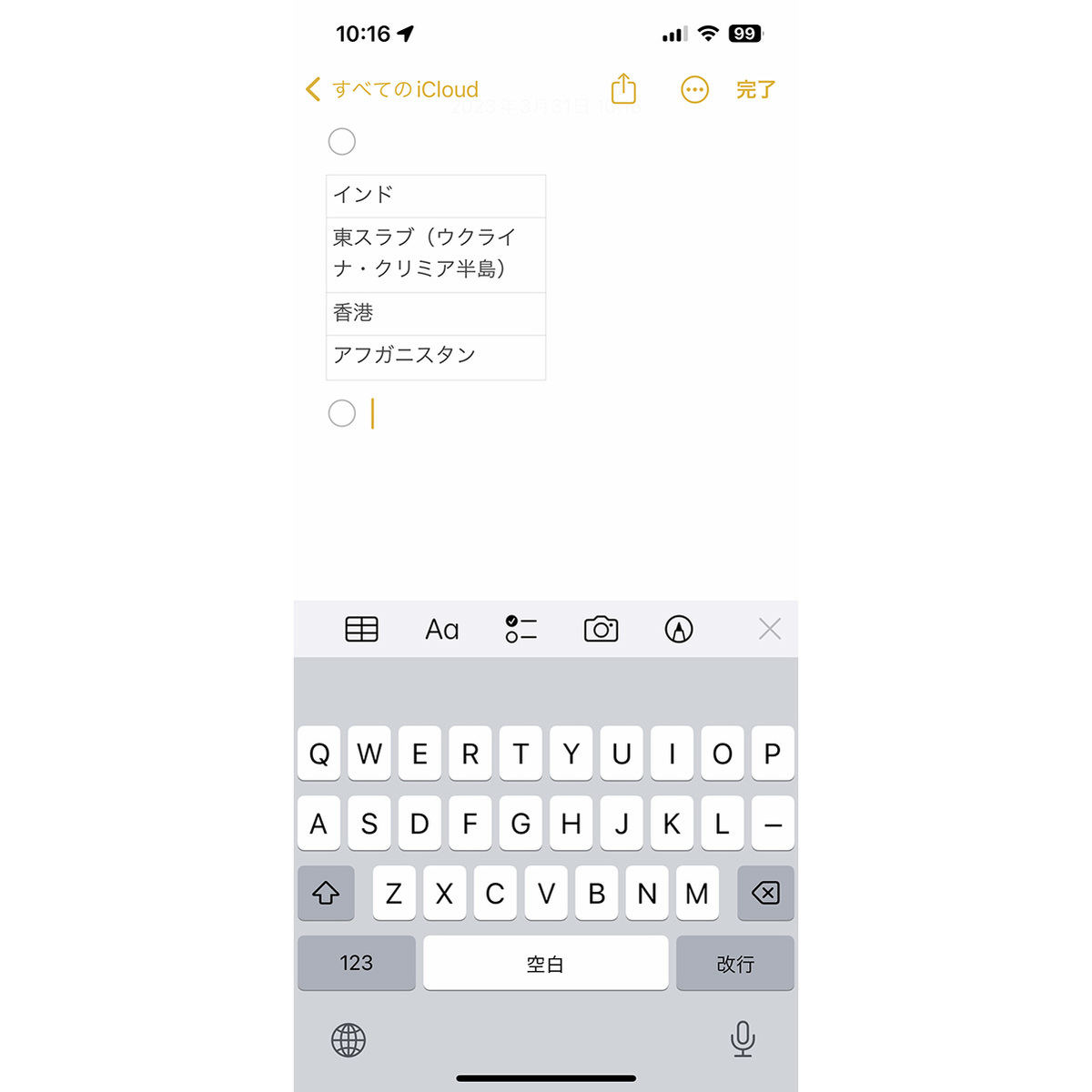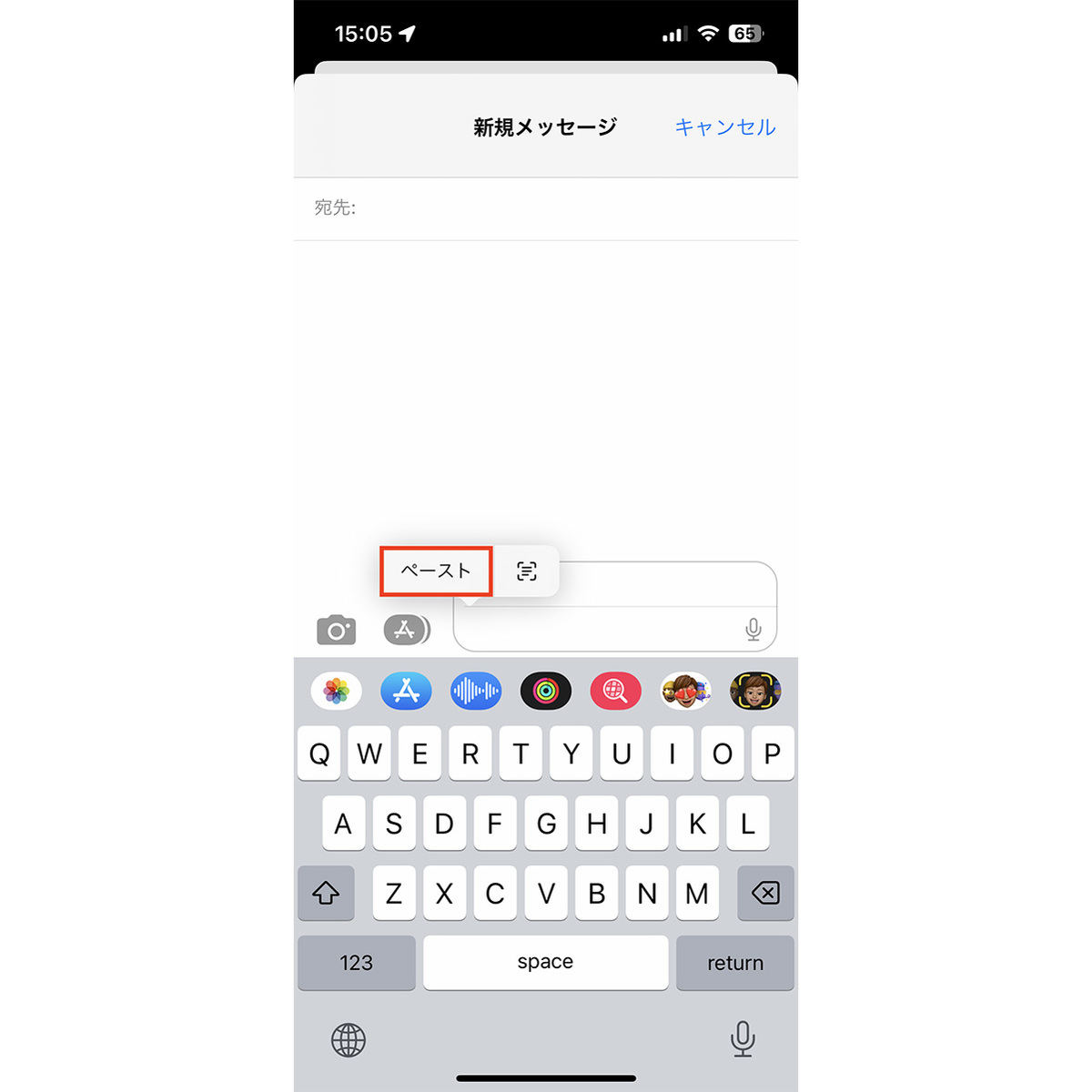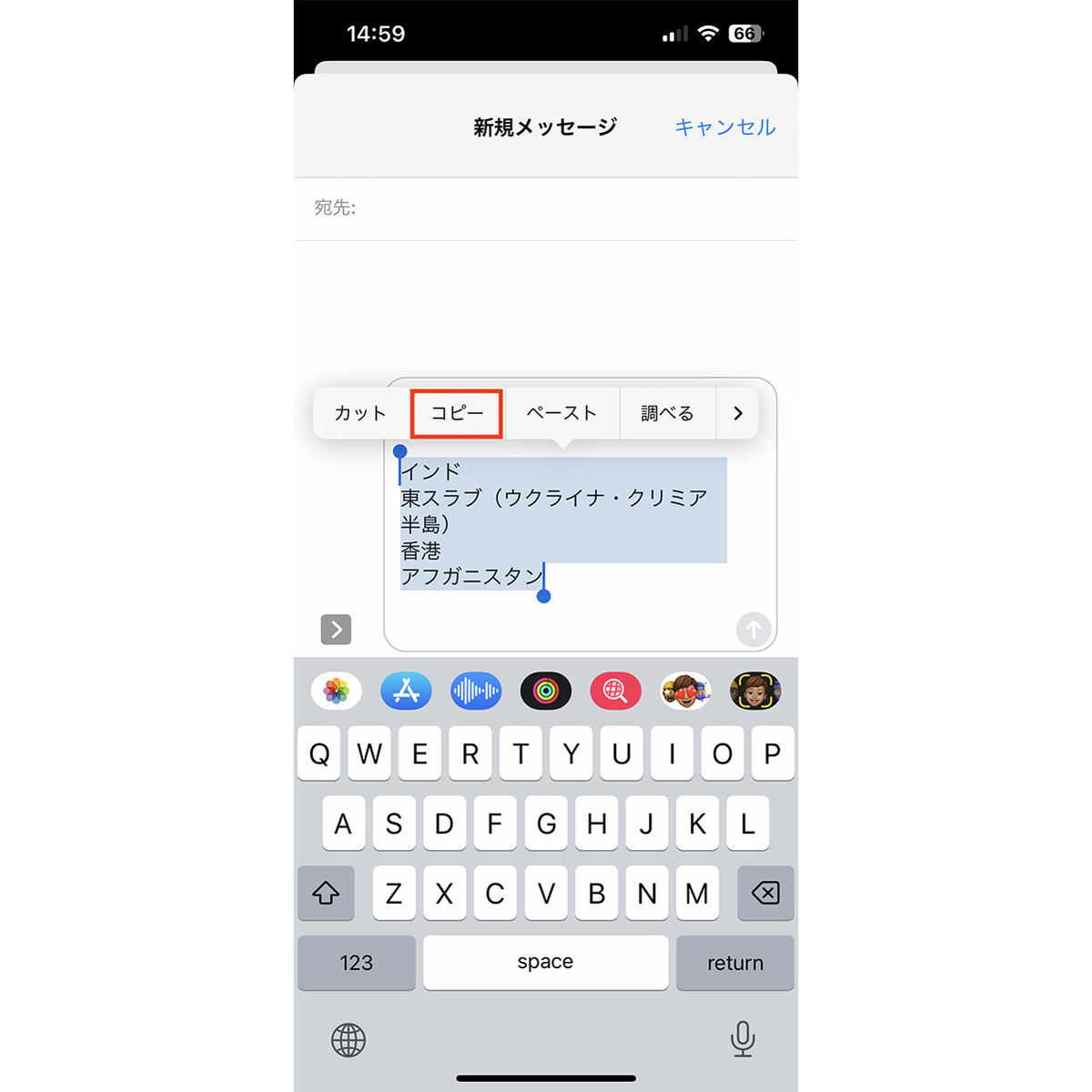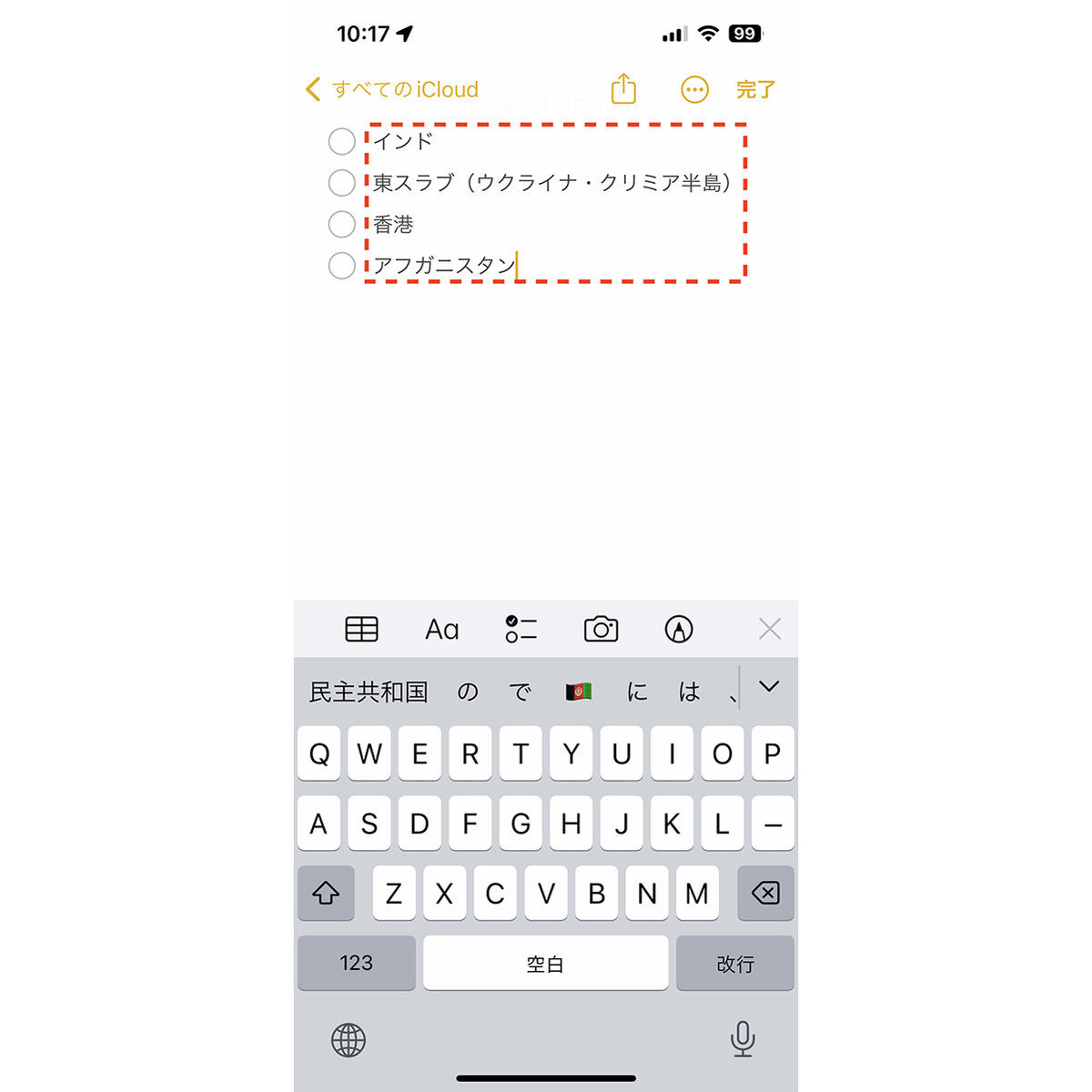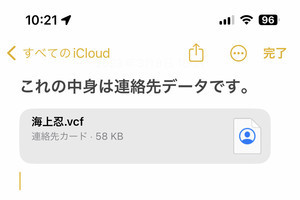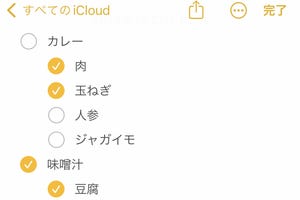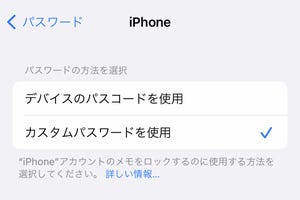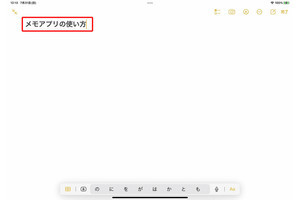メモアプリには、備忘録・走り書きを支援するためにさまざまな機能が用意されています。要件を箇条書きして済んだものに印を付ける「チェックリスト」はそのひとつ、買い物やTODO管理に大活躍します。メールなどほかのアプリからコピー&ペーストもできるので、いちいち手入力する必要はありません。
しかし、意外なところに落とし穴が。メモアプリでは文字に書式(太字や下線などの飾り付け)を設定できるため、コピー元のアプリによっては不要な書式が施されてしまうことがあります。たとえば、表計算アプリの「Numbers」でコピーしたデータは、メモアプリへペーストすると表組みされた状態になってしまいます。チェックリストに表組みデータは役に立ちませんから、書式を取り除いた状態でペーストしたいところです。
書式を取り除いてペーストするには、「書式情報を持たないアプリへ一度ペーストし、それをコピーする」というワンクッションが必要になります。「メッセージ」など書式がサポートされないアプリへペーストすると、書式情報が取り除かれるため、それをコピーしてメモアプリにペーストするというわけです。
Numbersからのコピーを例に説明してみましょう。まず、セルを範囲選択してコピーします。次にメッセージアプリを起動し、新規メッセージを作成してテキスト入力エリアへペーストします。それを範囲選択してコピーを実行(新規メッセージはキャンセルしてかまいません)、メモアプリに切り替えてチェックリストのところでペーストすれば「表計算画面のチェックリスト化」は完了です。
ここではメッセージアプリをワンクッションの材料として利用しましたが、カレンダーアプリやリマインダーアプリを利用してもかまいません。作業しやすいアプリで作業しましょう。